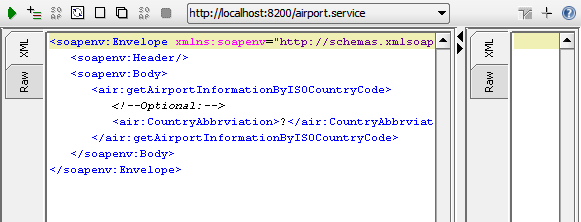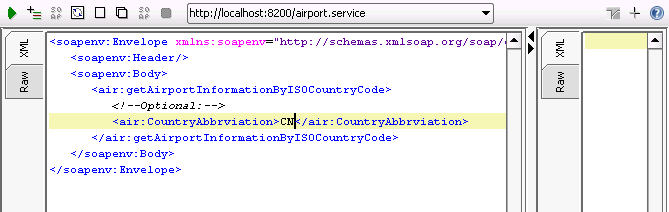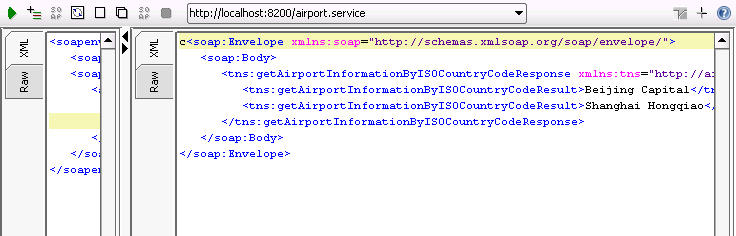SoapUIプロジェクトを作成
[SoapUI Navigator] (SoapUIナビゲーター)の[Projects] (プロジェクト)ノードで、SoapUIプロジェクトを作成してSoapUIのテストを実行できます。
このシナリオでは、SoapUIプロジェクトを作成し、前のセクションで使用したWSDLファイルをそのプロジェクトに追加して、Webサービスにアクセスします。
手順
タスクの結果
データサービスプロバイダーのジョブで設定したように、国コードのCNに対応する空港名はBeijing CapitalとShanghai Hongqiaoです。このように予想した応答が得られました。これは、Webサービスが正しく実装されたことを意味します。
このページは役に立ちましたか?
このページまたはコンテンツに、タイポ、ステップの省略、技術的エラーなどの問題が見つかった場合は、お知らせください。改善に役立たせていただきます。

![[SoapUI Navigator] (SoapUIナビゲーター)インターフェイス。](/ja-JP/data-service-route-example/8.0/Content/Resources/images/esb_ee-soapui-creating_soapui_project.png)
![[New SoapUI project] (新しいSoapUIプロジェクト)ウィザード。](/ja-JP/data-service-route-example/8.0/Content/Resources/images/esb_ee-soapui-creating_soapui_project1.png)
![[SoapUI Navigator] (SoapUIナビゲーター)インターフェイス(新しいプロジェクトを伴う)。](/ja-JP/data-service-route-example/8.0/Content/Resources/images/esb_ee-soapui-creating_soapui_project2.png)